
સાથે શાહી પ્રક્રિયા એડોબ ફોટોશોપ એકવાર તમે તેની સાથે કામ કરશો, તે ખૂબ જ આરામદાયક અને મનોરંજક છે જેનો અનુભવ તમને કીબોર્ડ શોર્ટકટ્સ અથવા પ્રોગ્રામિંગ ક્રિયાઓનો ઉપયોગ કરવા માટે બનાવે છે, જેથી વધુ પ્રવાહી અને ગતિશીલ કાર્ય પ્રણાલીમાં વધુ આરામથી કામ કરી શકાય. ઇનકિંગ અને કલર સાથેના આ ટ્યુટોરિયલ્સની આ શ્રેણીની સમાપ્તિ પછી એડોબ ફોટોશોપ, હું વિવિધ રેખાંકનોની શાહી અને રંગ સાથે કામ કરવા માટે સૌથી વધુ તાર્કિક વર્કફ્લોને સમજાવતી બીજી શ્રેણી વિકસાવીશ.
આજે આપણે શક્તિશાળી જોડાણની કેટલીક વધુ લાક્ષણિકતાઓ શીખીશું જે ટૂલ્સ સ્થાપિત કરે છે બ્રશ અને પેન, શીખવું, ઉદાહરણ તરીકે, બંધ આંકડા અથવા કીબોર્ડ શ shortcર્ટકટ્સ ભરવા જે અમને વધુ આરામથી કાર્ય કરવામાં મદદ કરશે. અમે ચેનલ પસંદગીઓનો ઉપયોગ કરીને પછીથી રંગ માટે ચિત્રકામ પણ શરૂ કરીશું. તેને ભૂલશો નહિ. હું તમને તેની સાથે છોડીશ ટ્યુટોરીયલ એડોબ ફોટોશોપથી અમારા ડ્રોઇંગ્સને શાહી અને રંગ કેવી રીતે આપવી (ત્રીજો ભાગ)
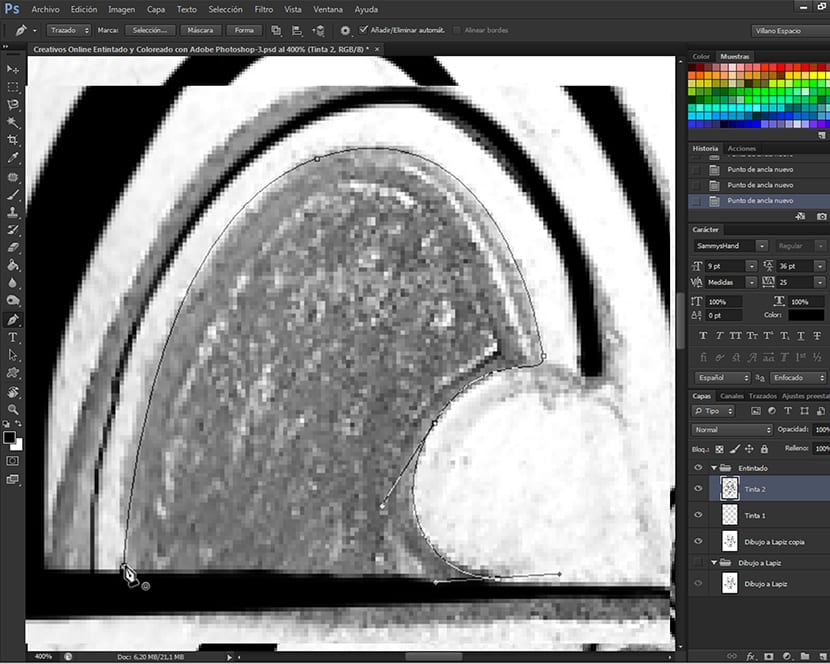
શાહી પૂરી કરી
આપણે પહેલેથી જ જોયું છે એડોબ ફોટોશોપ (3 જી ભાગ) સાથે અમારા રેખાંકનો શાહી અને કેવી રીતે રંગી શકાય, સંયોજન બ્રશ અને પેન, આપણે કેવી રીતે અને ક્યાં શાહી કરીએ છીએ તેના પર ખૂબ નિયંત્રણ મેળવી શકીએ છીએ, આપણી જરૂરિયાતો અનુસાર વિવિધ પ્રકારના બ્રશ રાખીએ છીએ. અમારા ડ્રોઇંગમાં કોઈ આકાર ભરવા માટે, આપણે ફક્ત ઉપયોગ કરવો પડશે બોલ પેન, અને લીટીઓ અને હેન્ડલ્સ દ્વારા, અમે જે આકૃતિ ભરવા માંગીએ છીએ તેની રૂપરેખા બનાવો અને એકવાર તે બંધ થઈ જાય (સ્વરૂપમાં કર્સર પ્લુમા અમને તે વર્તુળ દ્વારા સૂચિત કરશે જે તેની બાજુમાં દેખાશે) અને તેના પર જમણું ક્લિક કરો ટ્રેસિંગ અથવા આકૃતિ. અહીં ટૂલ ઓપ્શન ડાયલોગ બ appearક્સ દેખાશે પ્લુમા, જેમાંથી આપણે શોધીશું ભરો પાથ.
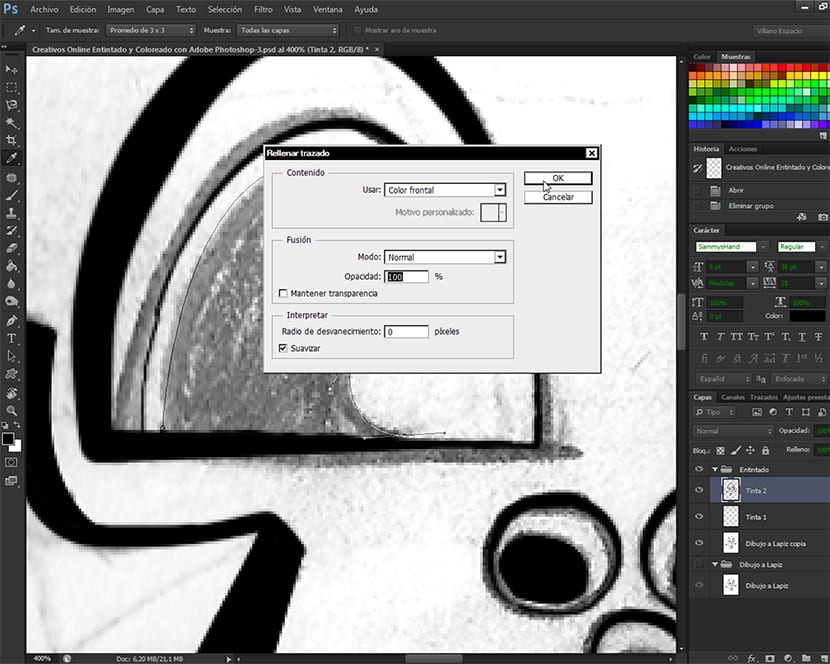
આ કરતી વખતે, એક સંવાદ બ appearક્સ દેખાશે જે ટૂલની જેમ ખૂબ સમાન છે ભરો (સંપાદન-ભરો અથવા શિફ્ટ. + એફ 5), જ્યાં અમે ભલામણ કરું છું કે ઘણા વિકલ્પો વચ્ચે તમે પસંદ કરી શકો છો કે તમે મુક્તપણે અન્વેષણ કરો. હું હંમેશાં ભલામણ કરું છું જ્યારે હું બોલું છું ત્યારે કોઈ સાધનનાં ઇન્સ અને આઉટ્સ સમજાવું છું કે અમે કોઈ પ્રોજેક્ટ પર સીધા કામ કરવાનું શરૂ કરતા પહેલા તેની સાથે તમામ પ્રકારના પરીક્ષણો કરીએ છીએ. સફળતાઓ અને ભૂલોનો અનુભવ કરવા માટે તે સકારાત્મક છે જે આપણને ટૂલની નિપુણતા આપશે જે અમને પાછળથી અમારા પ્રોજેક્ટ્સની રચનામાં શામેલ કરવાની મંજૂરી આપે છે. આ સંવાદ બ Fromક્સમાંથી આપણે ટૂલ સાથે બ્લેક સાથે દર્શાવેલ આકૃતિ ભરીએ છીએ પ્લુમા de એડોબ ફોટોશોપ અને પછી આપણે કી દબાવશું પ્રસ્તાવના બનાવવા માટે બનાવેલ પાથ અદૃશ્ય થઈ જાય છે. જ્યારે પણ આપણે કોઈ રસ્તો સમાપ્ત કરીએ ત્યારે આપણે અગાઉનો પાથ બનાવ્યો હોવો જોઈએ જેનો આપણે શાહી કર્યો છે. આ કરવા માટે, ફક્ત કી દબાવો પ્રસ્તાવના.
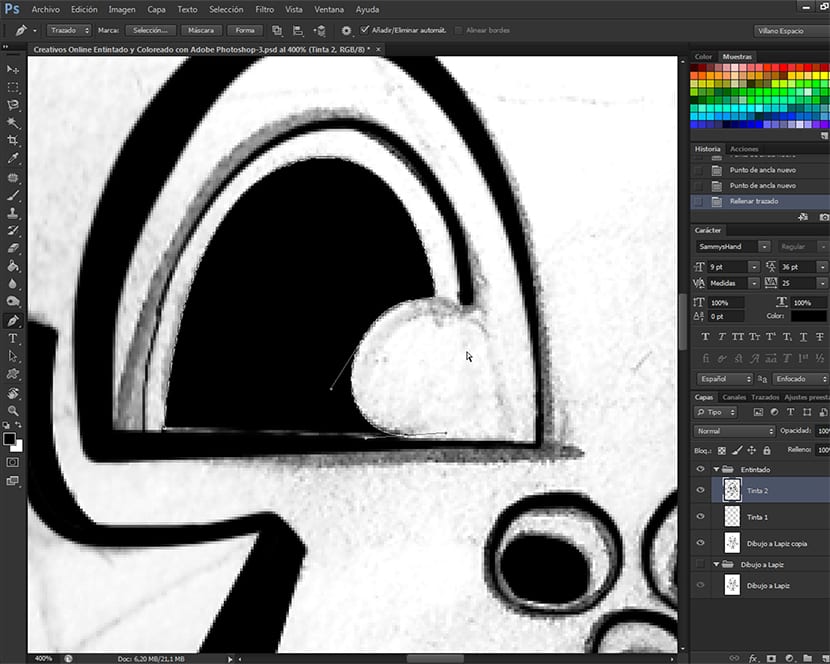
પ્રેક્ટિસ કરી રહ્યા છીએ કીબોર્ડ શોર્ટકટ્સ
એકવાર જ્યારે આપણે શીખીશું કે છાપકામનાં સાધનોની દરેક (એકદમ અલગ) ને અનુરૂપ હોય ત્યારે જમણું ક્લિક કરીને પ્રદર્શિત થયેલ ટૂલ મેનૂઝ પર આધારિત ઇન્કિંગ પ્રક્રિયાને કેવી રીતે હેન્ડલ કરવી. એડોબ ફોટોશોપ આપણે શું વાપરીએ છીએ, બ્રશ અને પેન. એકવાર આપણી ક્રિયાની કાર્યવાહી થાય છે શાહી, જમણું ક્લિક, રૂપરેખા પાથ, જમણું ક્લિક કરો, પાથ કા deleteી નાખો, આપણે પ્રોગ્રામ સાથે કામ કરવા માટે આપણી પાસે જે શ shortcર્ટકટ્સ અથવા કીબોર્ડ શોર્ટકટ્સ છે તેનો ઉપયોગ શરૂ કરી શકીએ છીએ. આ શ shortcર્ટકટ્સ અસરકારક અને લોજિકલ રીતે અમારા પ્રોજેક્ટ્સને સુવ્યવસ્થિત કરવામાં મદદ કરશે. આ બે ટૂલ્સના શોર્ટકટ્સ વચ્ચેનો વર્કફ્લો નીચે મુજબ હશે.
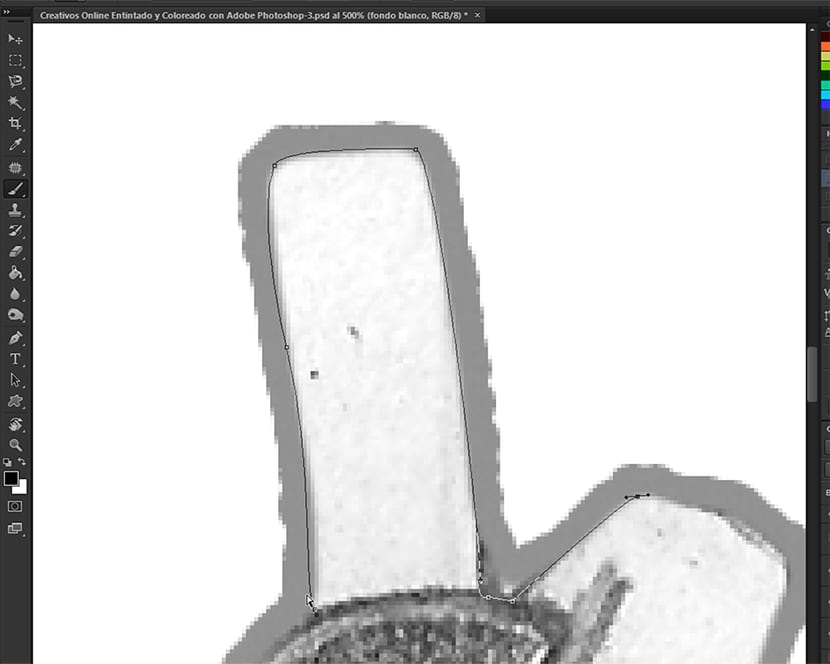
- દોરો
અમે ટૂથ સાથે આકૃતિ શાહી કરવા માંગીએ છીએ તે રસ્તો બનાવીએ છીએ પ્લુમા. સાધન પસંદ કરવા માટે પ્લુમા શ shortcર્ટકટ કી નો ઉપયોગ કરીને, દબાવો P.
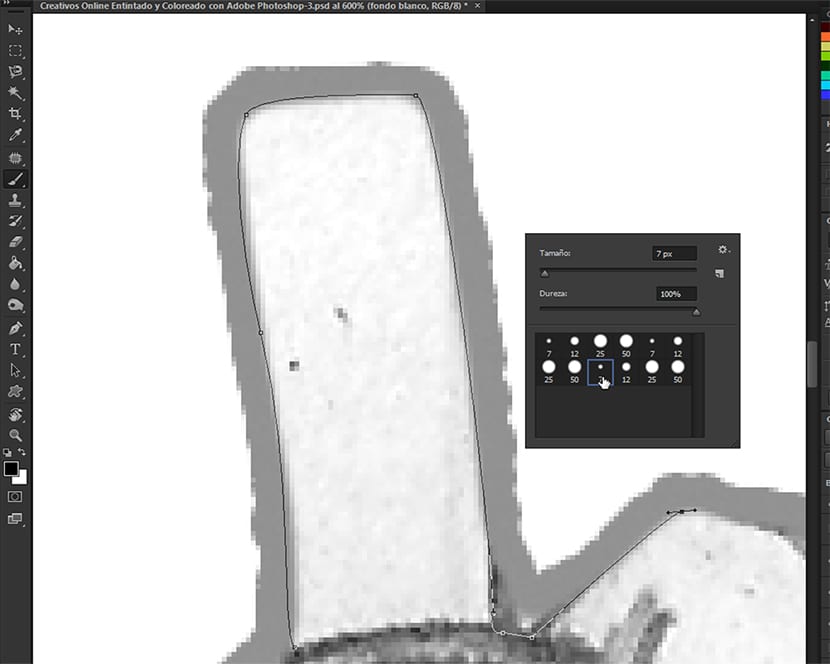
- શાહી
એકવાર આપણી પાસે જવાનો માર્ગ છે શાહી, અમે ટૂલ પસંદ કરીએ છીએ બ્રશ કીબોર્ડ શ shortcર્ટકટ્સનો ઉપયોગ કરીને શામેલ છે એડોબ ફોટોશોપ તમારા પ્રોગ્રામિંગમાં અને કી દબાવો B. એકવાર અમે ટૂલમાં આવી ગયા પછી, અમે જમણી-ક્લિક કરીને જોઈતા બ્રશને પસંદ કરીએ છીએ, અને તે તે છે જેની સાથે અમે કામ કરીશું. કીને પસંદ કરવા અને પ્રેસ કરવા માટે આપણે બ્રશ પર કર્સર મૂકીએ છીએ પ્રસ્તાવના પસંદ કરેલા બ્રશ સાથે ટૂલ વિકલ્પો સંવાદ બ exitક્સમાંથી બહાર નીકળવા માટે પ્રથમ વખત, બ્રશ માટે પાથ ભરવા માટે બીજી વાર અને તે ભરણને પ્રકાશિત કરવા માટે ત્રીજી વખત ક્લિક કરો.
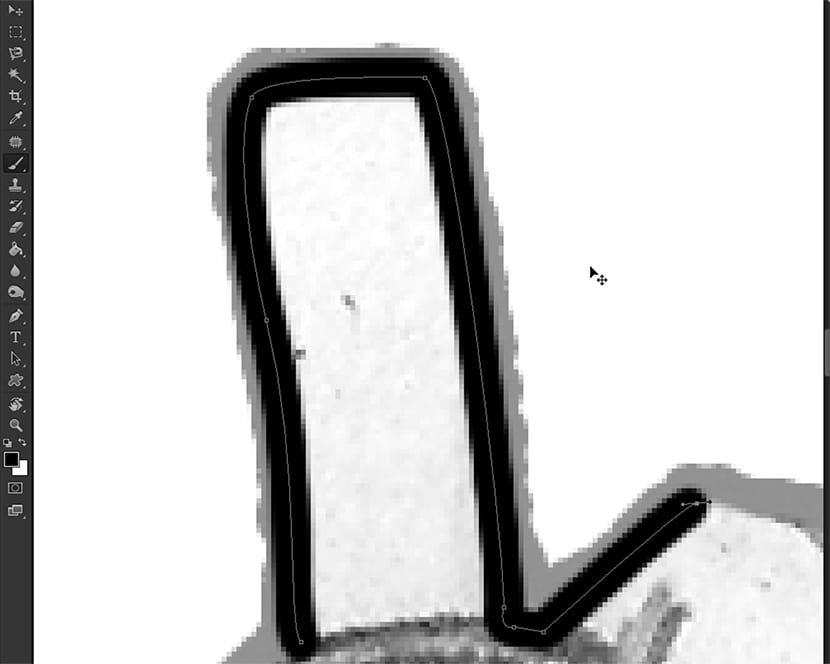
- પહેલેથી શાહી કરેલ પાથ કા Deleteી નાખો
અમે અમારી રુચિ પણ ધ્યાનપાત્ર રીતે સમાપ્ત કર્યા પછી, અમારી પાસે છે, જેમ કે મેં પહેલા કહ્યું છે, સમસ્યાઓ વિના અમારા ડ્રોઇંગને દોરવાનું અને શાહી ચાલુ રાખવા માટે, પાછલા પાથને અદૃશ્ય કરવા માટે. આ માટે, પેન ટૂલ પસંદ કરવા માટે કીબોર્ડ શ shortcર્ટકટ દબાવવા સિવાય કંઇ સરળ નથી (P) અને દબાવો પ્રસ્તાવના અને તે અદૃશ્ય થઈ જશે.
- એમ્પેઝર દ ન્યુવો
આ પાથ સમાપ્ત થવા સાથે, આપણે ફક્ત ફરીથી ટ્રેસ કરવો પડશે અને જ્યાં સુધી તે પૂર્ણ ન થાય ત્યાં સુધી દોરવાની શાહી ચાલુ રાખવી પડશે.
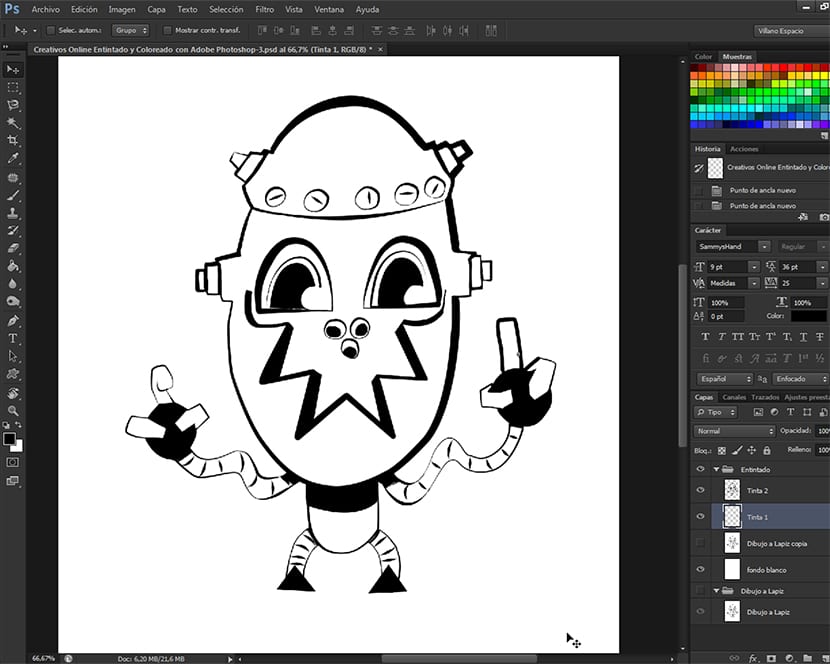
રંગ તૈયાર છે
શાહી સમાપ્ત થતાં, અમે અમારા ડ્રોઇંગનો રંગ તૈયાર કરવાનું શરૂ કરીએ છીએ. અમે જૂથની અંદર બનાવીએ છીએ શાહી, પેંસિલ ડ્રોઇંગ સમાવે છે તે સ્તરની નીચે એક પૃષ્ઠભૂમિ સ્તર. પછી આપણે સ્તરના થંબનેલની આંખને દબાવીને પેંસિલ ડ્રોઇંગ ધરાવતા સ્તરનું પ્રદર્શન બંધ કરીશું. સ્તરો પેલેટ. આ રીતે આપણે અમારી શાહીનો અંતિમ પરિણામ જોશું અને આપણી રચનાત્મકતા જણાવે છે તેમ આપણે સુધારી અથવા સંતોષ અનુભવી શકીએ છીએ. એકવાર સમાપ્ત થઈ ગયા પછી અમે ફક્ત તે જ સ્તરો દેખાઈશું જે જૂથની સફેદ પૃષ્ઠભૂમિ ધરાવે છે શાહી અને તે સ્તર જેમાં શાહી જ શામેલ છે. અમે પેલેટ વિકલ્પોની તરફ વળે છે સ્તરો પેલેટ અને ત્યાં એકવાર આપણે વિકલ્પ પસંદ કરીશું દૃશ્યમાન મર્જ કરો.
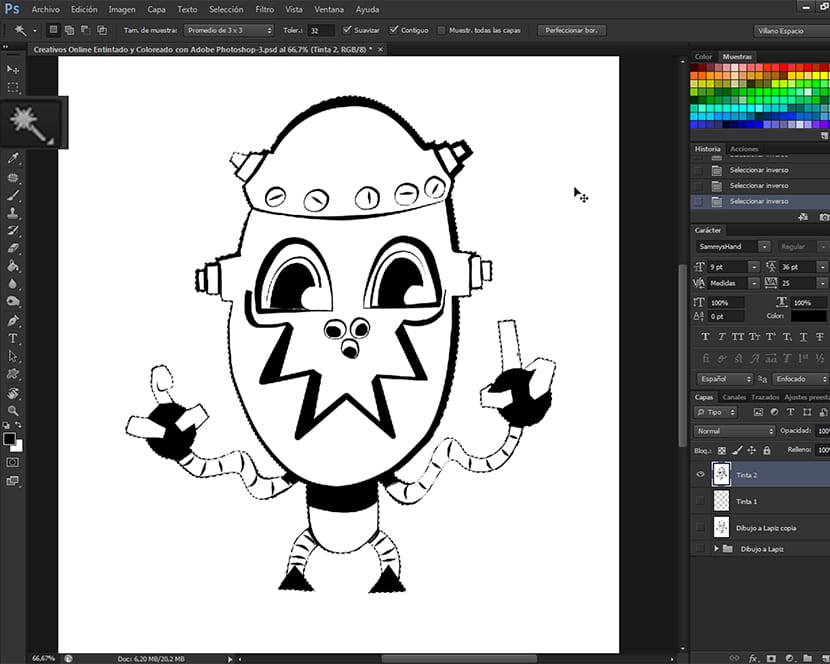
પછી સાધન સાથે જાદુઈ છડી અમે ડ્રોઇંગના સફેદ ક્ષેત્રમાં ક્યાંય પણ પસંદ કરીશું અને તે બધા વિસ્તારને કોઈ પણ ડ્રોઇંગ વગર પસંદ કરવામાં આવશે જે આપણી ડ્રોઇંગની રૂપરેખા દર્શાવે છે. અમે કીઓ દબાવો Shift + Ctrl + I કીબોર્ડ શોર્ટકટને toક્સેસ કરવા માટે જે અમને વિકલ્પ પર લઈ જાય છે રોકાણ પસંદગી, પસંદગીને vertંધી કરવા અને તેની આસપાસના વિસ્તારને બદલે, તે અમારું ડ્રોઇંગ છે જે સિલેકટ થઈ ગયું છે. કીબોર્ડ શોર્ટકટ દબાવવું Ctrl + J, અમે વિકલ્પ સાથે સંબંધિત કીબોર્ડ શોર્ટકટને willક્સેસ કરીશું કોપી દ્વારા લેયર, અને અમારી અંદર અમારી ડ્રોઇંગ રંગીન સફેદ હશે અને રંગીન થવા માટે તૈયાર હશે. આના આગળના ભાગમાં ટ્યુટોરીયલ અમે ચેનલ પસંદગીઓ દ્વારા રંગ સાથે પ્રારંભ કરીશું. તેને ભૂલશો નહિ.